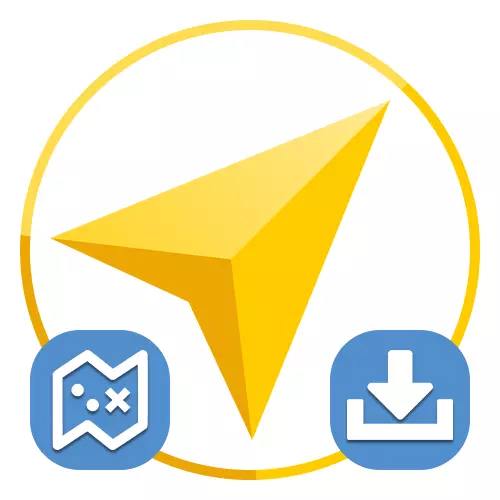
Tải xuống vùng thẻ ngoại tuyến
Ứng dụng di động Yandex. Navigator là một trong những ứng dụng tốt nhất để sử dụng ở Nga và CIS, nhưng nhất thiết phải có kết nối internet để tải tự động địa hình. Bạn có thể tránh điều này bằng cách sử dụng khởi động của bản đồ trong bộ nhớ của thiết bị nếu có kết nối hoạt động với mạng, sau đó sẽ cho phép chương trình hoạt động ở chế độ ngoại tuyến.
Tải xuống Yandex. Navigator từ Google Play Market
Tải xuống Yandex. Navigator từ App Store
- Mở ứng dụng đang xem xét và trên bảng dưới cùng, nhấp vào biểu tượng bên phải dưới. Sau đó, thông qua menu chính, bạn phải truy cập phần "Đang tải".
- Ban đầu, chỉ một khối sẽ được trình bày trên trang lặp lại theo vùng mà bạn đang ở điểm dữ liệu. Để thêm thẻ ngoại tuyến vào thiết bị, hãy nhấn nút "Tải xuống" và do thông tin bên dưới dòng tải, hãy đảm bảo rằng quy trình được thực hiện đúng.
- Nếu, ngoài thẻ mặc định, bạn muốn tải xuống các địa điểm khác, nó sẽ đủ để chạm vào khối "Tìm kiếm", chọn tùy chọn mong muốn trong danh sách và sử dụng nút "Tải xuống". Thêm trong trường hợp này xảy ra chính xác giống như trên.
- Bạn có thể nhận thông tin về việc tải xuống từng bản đồ ngoại tuyến trên trang trước "Tải thẻ". Xin lưu ý việc tải xuống xảy ra khi thẻ mới được thêm vào và không cùng một lúc.
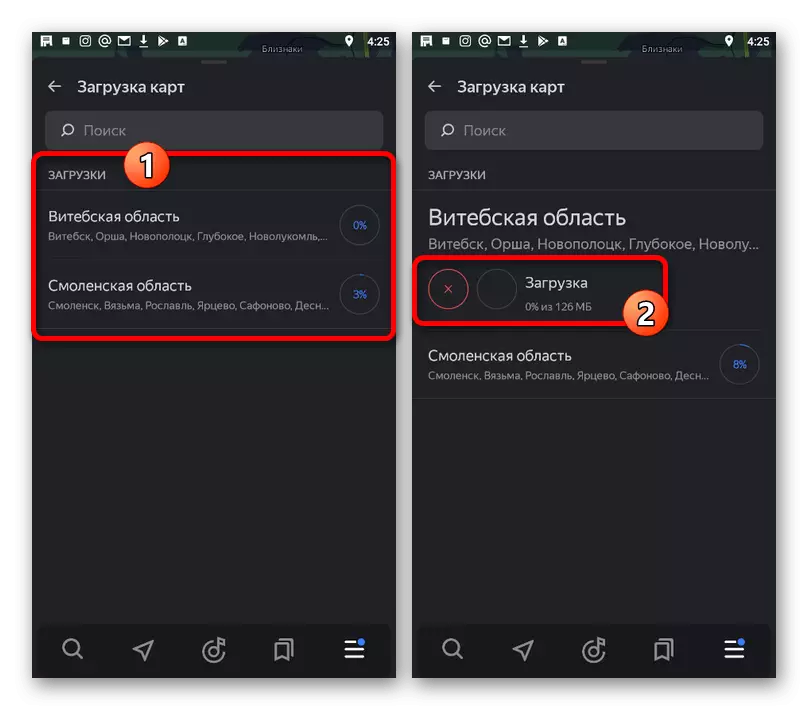
Thật không may, sau khi hoàn thành việc tải xuống, bạn sẽ không nhận được bất kỳ thông báo nào, nhưng bạn có thể dễ dàng kiểm tra hiệu suất của ứng dụng trong khu vực mà không cần kết nối với Internet.
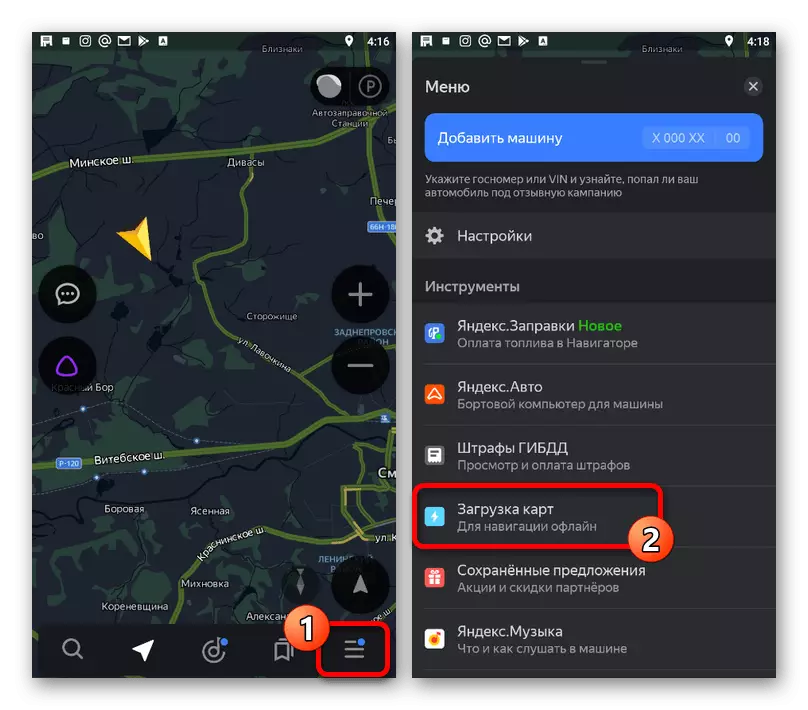
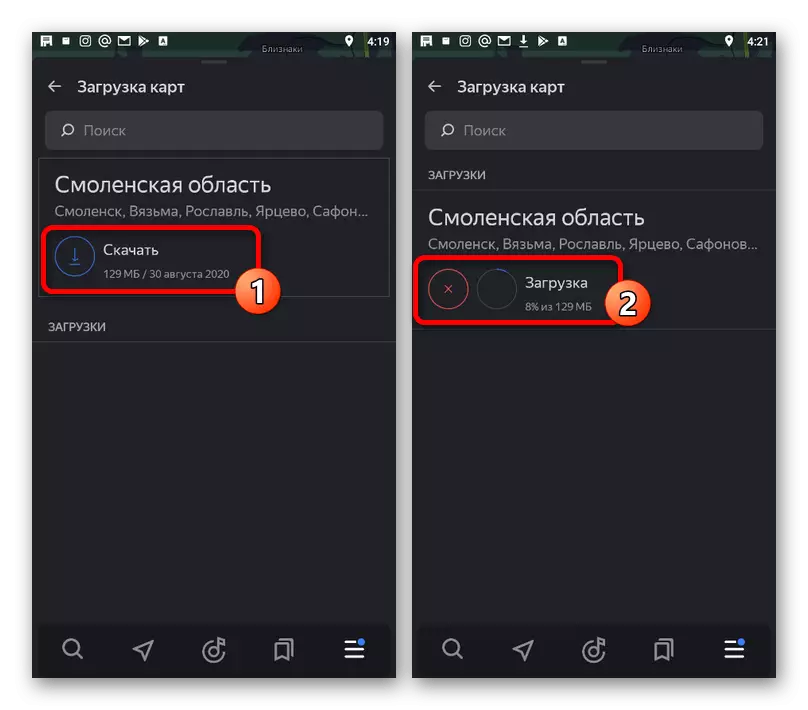
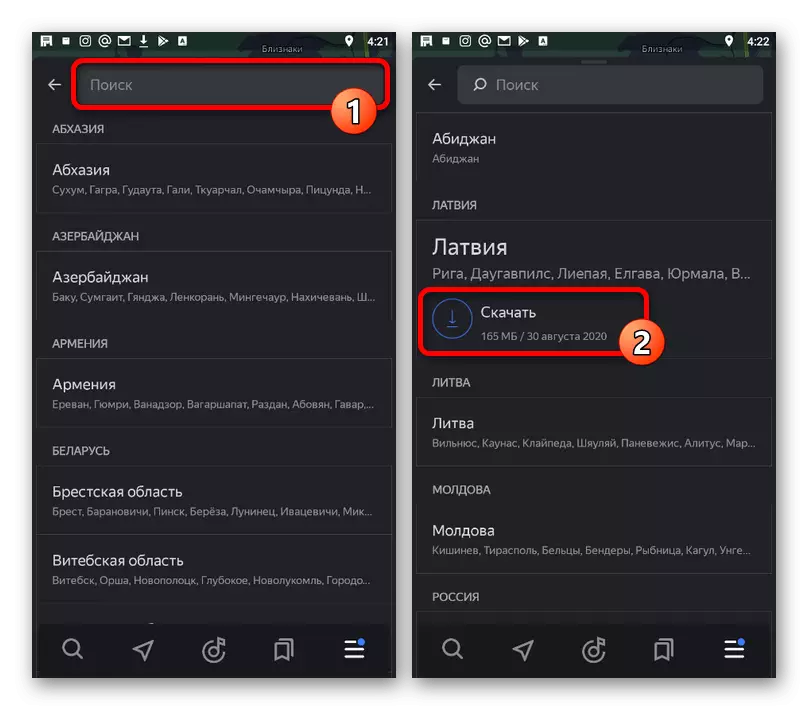
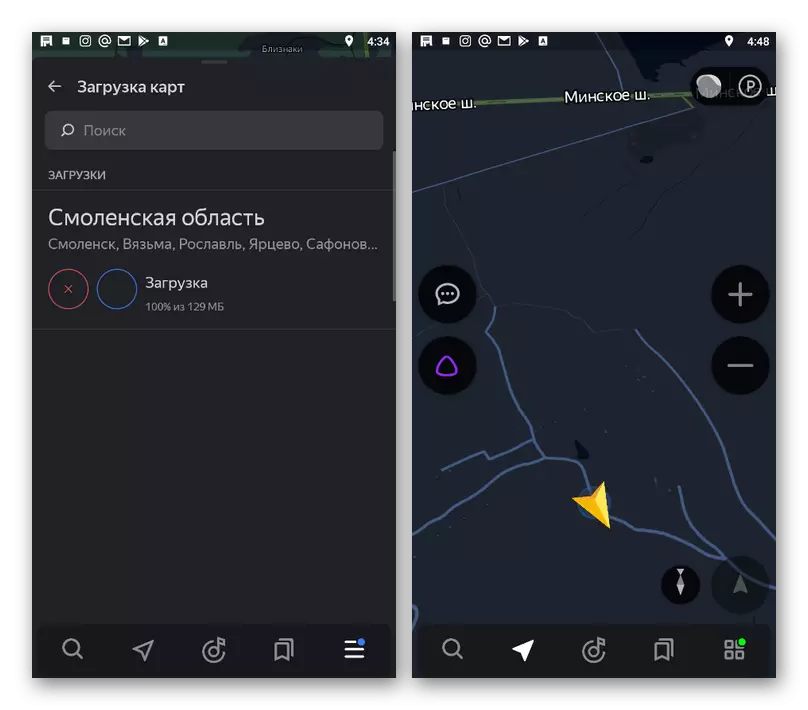
Hãy xem xét rằng thẻ ngoại tuyến chỉ cung cấp thông tin về vị trí, trong khi tình huống trên đường và một số chức năng khác sẽ bị chặn. Ngoài ra, nếu có thể, đừng quên cập nhật dữ liệu đã tải xuống một cách kịp thời.
Thay đổi thư mục bảo tồn
Vì có thể nhận thấy, các thẻ ngoại tuyến yêu cầu một không gian khá nhiều trong bộ nhớ của thiết bị di động, thiếu sẽ gây ra lỗi khi tải. Để điều này không xảy ra, bạn có thể thay đổi thư mục để lưu các tệp công việc thông qua các cài đặt nội bộ của Yandex. Navigator.
- Sử dụng bảng điều khiển ở dưới cùng của màn hình, mở menu chính và nhấn nút bằng hình ảnh của thiết bị và chữ ký "Cài đặt". Phần này sẽ cần phải cuộn gần với NIZA.
- Chạm vào mục "Dữ liệu đã lưu" và trên trang tiếp theo với thông tin việc làm, chọn "thư mục cho bản đồ". Kết quả là, một cửa sổ thiết bị lưu trữ sẽ mở ra với khả năng thay đổi.
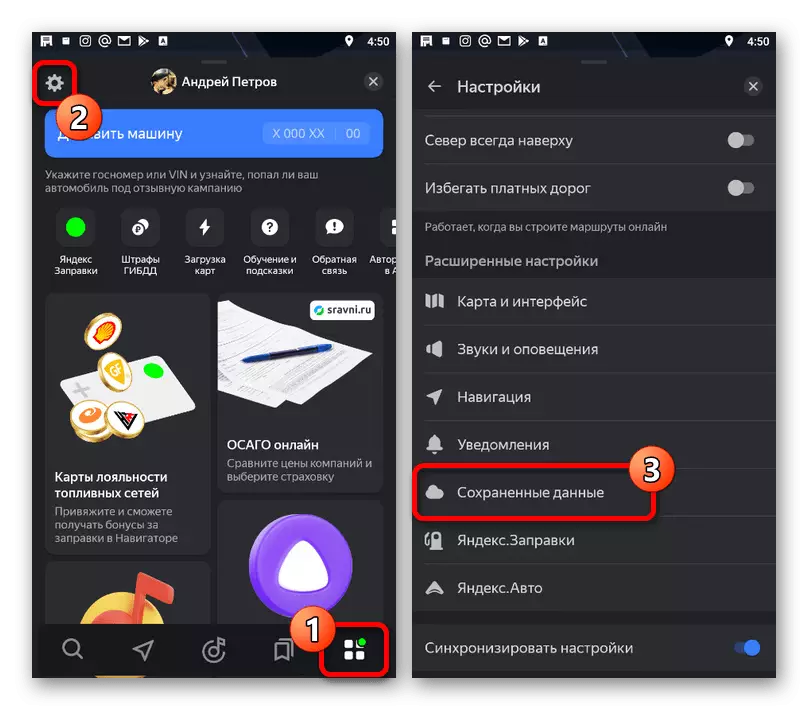
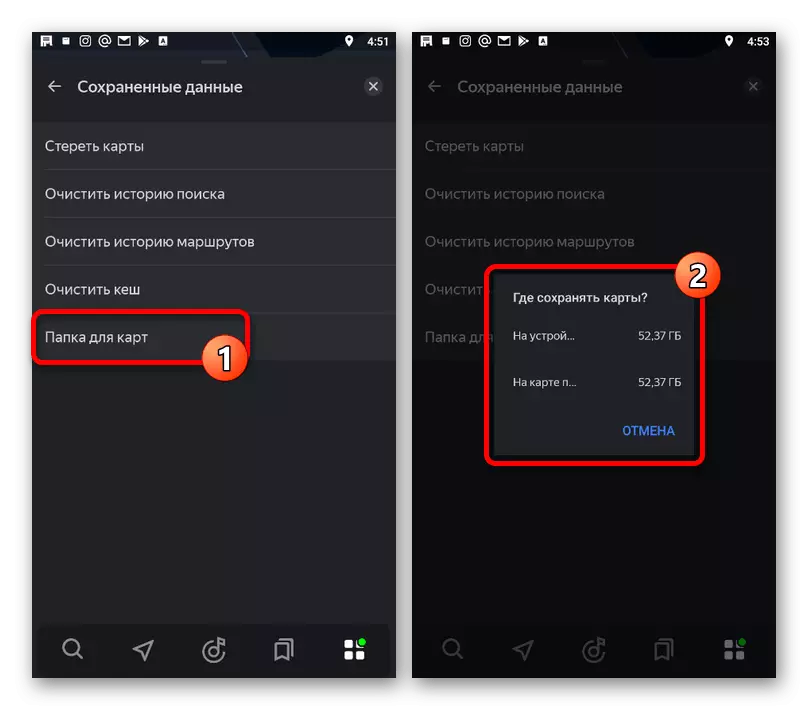
Trong chính nó, ứng dụng trên trang được chỉ định cung cấp thông tin về địa điểm trên điện thoại thông minh bị chiếm bởi thẻ, giúp dễ dàng kiểm soát không gian trống.
Làm sạch nơi miễn phí trong bộ nhớ
Trong trường hợp không có dung lượng trống mong muốn trên điện thoại, bạn có thể làm sạch các thẻ đã tải xuống trong cùng một phần của "dữ liệu đã lưu" để giải phóng bộ nhớ. Hãy xem xét rằng không có khả năng chọn các yếu tố riêng lẻ, đó là lý do tại sao tất cả các tùy chọn được thêm vào được xóa ngay lập tức, sau này, nếu cần, sẽ phải tải lại.
Đọc thêm: Cách xóa thẻ ngoại tuyến trong Yandex.Navigator
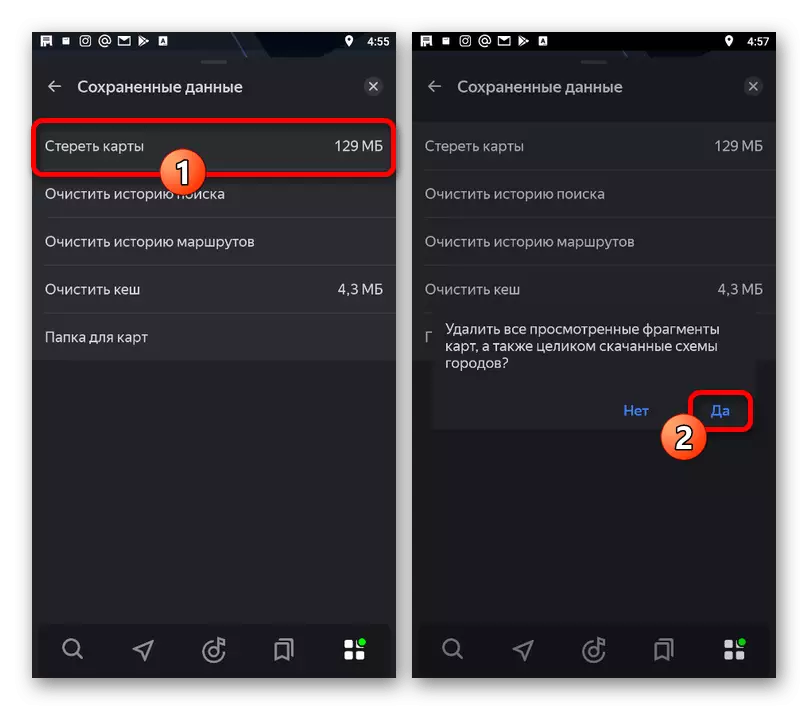
Một cách riêng biệt, chúng tôi lưu ý rằng việc thêm thẻ vào ứng dụng không thể, vì chúng đang tham gia các nhà phát triển độc quyền. Đồng thời, bạn có thể liên hệ với dịch vụ hỗ trợ dịch vụ, nếu bạn không tìm thấy khu vực mong muốn trong số những người có sẵn để tải xuống.
Đi đến hỗ trợ hỗ trợ Yandex. Hoa tiêu
